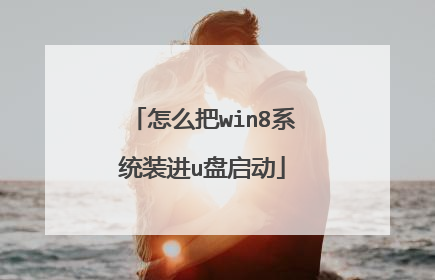怎么制作u盘启动盘来装系统win8 win8重装系统教程?
准备未储存文件的空U盘(建议使用8G以上U盘,注意:制作PE系统时会把U盘格式的),下载大白菜U盘装机系统软件,如果自己的电脑可用,就在自己的电脑上把U盘装成PE系统,如果不好用到别的机器上制作成‘大白菜’PE安装软件的U盘,即可开始装机,把U盘插到电脑上后开机。 注意!此处很重要: U盘做好后首先要做的是: 电脑正常时或是到PE桌面时,要 备份电脑上重要文件,(主要有:桌面上的重要文件和我的文档里的重要文件,拷到D盘里。)然后开始执行以下事情:注意!如果电脑内存是4GB以上,则必须选择64位系统版本,因为32位Win7系统最大只支持4GB内存。建议你,重装系统前把C盘格式化一下再装系统可解决硬盘有逻辑坏道问题。1,先把WIN 8 镜像下载到硬盘里或是预先做个GHO文件保存在U盘里,然后在除C盘以外的盘或者U盘根目录里新建一个GHO文件夹,也可以在D盘根目录下建一个GHO文件夹,然后把WIN7镜像用UltarISO或者WinRAR解压释放到GHO文件夹中。注意:切记注意不要在C盘中建GHO文件夹,那样会再安装过程中把GHO文件清掉而安装失败。2,把启动U盘插在电脑上,然后开机:如果是新式UEFI BIOS,一般可以直接按F12进入到快捷启动菜单,在菜单中选择U盘名称,即可从U盘启动。如果是老式BIOS,那必须按Del或F2等进入BIOS,然后在Advanced BIOS Features项目下,或者Boot,或者Startup下,找到First Boot Device或1st Boot Device等,进入后把USB-HDD或U盘名称设为第一启动,具体方法看主板的说明书,或到网上搜索。启动U盘后,进入到这个U盘PE界面,选择“运行Windows PE(系统安装)”。3,进入大白菜PE 或是老毛桃PE桌面后,选择"WIN系统安装器"这个桌面快捷图标,双击运行。4,弹出NT6快捷安装器,首先就是要找到先前下载解压出来的系统文件,所以按“打开”按钮。5,打开一个文件选择框,找到先前在D盘建立的GHO文件夹,然后找到其子文件夹Sources,然后再在Sources文件夹下找到install.wim这个文件,这个就是安装文件,选出好后按“打开”按钮。6,然后选择安装分区,一般会默认为C盘,如果需要安装到其它盘,那就要手动调整,如果是新手,最好不要去调整它,因为系统分区必须是主分区,而且必须是激活的,所以,如果不了解这些,最好不要去碰这个。7,在这里,弹出安装前最后一个确认窗口,仔细看一看,如果确定都选择好了,就可以点按“确定”,安装开始。8,这时会将GHO中的系统文件复制到C盘,复制几个G的文件会需要一定时间,请耐心等一等。9,等复制完成后,弹出提示”请重启动计算机进入安装阶段“,点”是“,电脑马上重启,这时就可以拔出U盘了,如果是UEFI BIOS,会仍从硬盘启动,如果是老式BIOS,就必须进入BIOS中,把从U盘启动改为从硬盘启动。10,重新从硬盘启动后,进入电脑,就会开始安装系统,如配置开始菜单,注册组件等等,整个安装过程所需要的时间会更长,一定要耐心等待。 注意!未安装完成前禁止强制退出。
老毛桃,大白菜这类软件都可以做到 大多数插上制作好的启动盘插上电脑,一开机就可以进入pe,这里面操作就可以,一部分就要进BIOS设置启动项为U盘启动。 更方便的方法是下载一个系统iso包(放到C盘意外的其他盘),以文件浏览器打开,点击setup.exe运行就可以重装。
首先做一个U盘PE系统,然后下载WIN8镜像解压到C盘以外的分区或U盘中,插入U盘,开机设置U盘启动,然后进入PE系统,选择安装WIN8,解压到U盘或另一种安装方式,找到解压文件中的Setup,exe双击运行安装,然后按提示安装,
进入选择系统的界面
老毛桃,大白菜这类软件都可以做到 大多数插上制作好的启动盘插上电脑,一开机就可以进入pe,这里面操作就可以,一部分就要进BIOS设置启动项为U盘启动。 更方便的方法是下载一个系统iso包(放到C盘意外的其他盘),以文件浏览器打开,点击setup.exe运行就可以重装。
首先做一个U盘PE系统,然后下载WIN8镜像解压到C盘以外的分区或U盘中,插入U盘,开机设置U盘启动,然后进入PE系统,选择安装WIN8,解压到U盘或另一种安装方式,找到解压文件中的Setup,exe双击运行安装,然后按提示安装,
进入选择系统的界面

怎样制作win8启动u盘
要制作 Win8 启动U盘,需要准备如下:
1、Windows8 安装盘 ISO 镜像。
2、一个大于4GB以上的U盘。
3、推荐使用 Windows7 或 Vista 以上的操作系统 (支持32与64位)
4、Windows 8 USB Installer Maker。
Windows 8 USB Installer Maker 使用说明:
从上图可以看到,Windows 8 USB Installer Maker 的界面相当直观,使用也很简单。只需插入U盘后,按图中1的位置选择U盘所在的盘符,2处选择 Windows8 安装盘 iso 镜像文件的位置,3处勾选格式化U盘,4处开始制作U盘启动盘。(注意:制作启动U盘后,原U盘的内容将被清空而且会被格式化为NTFS,所以请务必一定绝对要备份好重要的数据)
如果选择的盘符、ISO文件位置正确的话,只要按下Create按钮,Windows 8 USB Installer Maker 就会自动将ISO映像数据写入到U盘中去,这个过程会较长,具体时间由你U盘的写入速度决定。最后将MBR引导记录写入到U盘,至此一个可引导Win8 U盘就算创建完成了。整个过程不过只是点击了几次鼠标而已。
制作完成后,重启电脑,即可U盘启动安装win8系统。
1、下载WIN8原版光盘映像文件。 2、用微软官方U盘启动盘制作工具制作USB安装盘。http://jingyan.baidu.com/article/7f766dafa319fb4101e1d015.html
1、下载WIN8原版光盘映像文件。 2、用微软官方U盘启动盘制作工具制作USB安装盘。http://jingyan.baidu.com/article/7f766dafa319fb4101e1d015.html

如何制作win8.1系统u盘启动盘
一、准备工作: 1.U盘一个,(建议使用2G以上的U盘)2.下载U当家U盘启动盘制作工具7.2版,这个兼容性较好。3.将你需要ghost系统文件先下载到你的电脑硬盘中。二、开始制作U盘启动盘1.首先插入U盘,如果U盘中存储有重要数据、文件的,请做好备份工作。2.双击运行U当家U盘启动制作工具,运行界面如下:3.在“选择U盘”下拉列表中选择相应的U盘,并根据U盘来选择“U盘模式”。4.你可以选择“高级设置”来设置之后制作成的WINPE界面,可以选择“模拟启动”来测试U盘启动是否制作成功。当然,如果你的U盘已经是启动U盘,还可以选择“还原U盘”来注销使之成为普通U盘。如果不想做任何改变,则可直接单击中间的按钮“一键制作USB启动盘”。5.弹出提示框,提示U盘重要数据备份,如有重要数据,请先做好备份,若已备份,单击”确定“即可。6.制作启动U盘时,会格式化初始数据,请等待此过程完毕。如图:7.制作完成后,将下载好的系统镜像文件复制到U盘内的GHO目录(如果没有请手工创建)三、设置U盘启动(有两种方法)1)第一种方法用快捷键启动U盘,首先在U当家官网找到适合自己电脑的快捷键,然后在刚开机时按住这个键选择当前所插入的U盘即可!在计算机启动的第一画面上按"DEL"键进入BIOS(可能有的主机不是DEL有的是F2或F1.请按界面提示进入),选择AdvancedBIOSFEATURES,将BootSequence(启动顺序),设定为USB-HDD模式,2)在刚开机的时候根据屏幕提示的按键进入BIOS,进入以后找到关于BOOT启动相关项把U盘设为第一?项就可以了,前提是你要制作好U盘启动盘,可以用U当家,这个兼容性好一些。选择Boot,Boot下面有一个为HardDiskDrives(硬盘驱动器顺序),按回车进去设置,把第一个设成U盘,按ESC返回Boot,再选择BootDevicePriority(启动顺序设置)---把1stDevicePriority设置成为USB启动即可,按F10退出并保存设置!四、开始用U盘装系统 进入winpe系统后,运行U当家PE智能装机工具,选择你要恢复的系统文件,选择系统安装磁盘,选择完后点击确定.等待安装完成,重新启动电脑,拔下U盘,电脑会按照正常的硬盘启动!静静的等待系统恢复的过程吧!
制作方法 1、打开软碟通,点击快捷栏的打开按钮。2、找到下载好的原版系统ISO文件,选择并点击打开。3、注意查看左上角的光盘目录,应显示为可启动UDF,如果显示为不可启动,说明你的原版系统存在问题,已经丢失引导文件。4、另外原版系统目录应该是有boot等文件夹,不应是ghost类盗版系统目录。5、依次点击菜单栏中的“启动光盘”→“写入硬盘映像”硬盘启动器选择需要制作系统启动盘的U盘,写入方式默认即可。确认无误之后,点击写入。软碟通弹出警告窗口,因为制作U盘启动盘,将格式化U盘,请确认U盘是否存在重要的数据,如果有,请将其转移,再点击是的按钮。6、软碟通开始写入数据等待写入成功的提示成功写入之后,U盘图标将变为系统光盘的图标。再此,需要检验U盘启动盘是否制作成功,重启电脑,不断按F12,进入启动选择菜单,选择U盘,如果成功进入系统安装界面,说明制作成功。不支持启动菜单的则进入BIOS设置第一启动项 为U盘。
制作win8.1系统的u盘启动盘的步骤及相关准备: 1.下载u启动装机版并安装至本地磁盘; 2.一个正常使用的u盘,容量建议8G以上 3.下载win8.1系统镜像 第一步 打开u启动装机版,将准备好的u盘插入电脑usb接口并静待软件对u盘进行识别,由于此次u启动采用全新功能智能模式,可为u盘自动选择兼容性强与适应性高的方式进行制作,相较过去版本可省去多余的选择操作。故而建议保持当前默认参数设置,直接点击“开始制作”即可: 第二步 此时,弹出的警告窗口中告知会清除u盘上的所有数据,请确认u盘中数据是否另行备份,确认完成后点击“确定”: 第三步 制作u盘启动盘需要一点时间,制作过程请勿操作与u盘相关的软件,静候制作过程结束即可: 第四步 待制作完成后,我们可点击“是”对制作好的u盘启动盘进行模拟启动测试: 第五步 若看到以下启动界面,则说明u盘启动盘已制作成功(注意:此功能仅作启动测试,切勿进一步操作),最后按组合键“Ctrl+Alt”释放出鼠标,点击右上角的关闭图标退出模拟启动测试:
只做个优盘pe启动盘,然后设置主板从usb启动, 启动到优盘里面的系统后用里面的安装工具安装系统。
1、制作u盘启动盘,重启电脑时按开机启动快捷键设置u盘启动,进入u启动主菜单界面后选择运行winpe选项回车 win8.1系统64位下载http://tieba.baidu.com/p/49426767882、在pe装机工具中,将系统镜像文件存放在c盘中,点击确定3、在弹出的询问提示窗口中输入之前所准备的原版xp系统密钥,填完后在下方点击确定4、耐心等待系统安装完成即可,根据提示步骤进行相应操作 5、最后可以添加系统帐户信息等常规设置,设置完成就可以使用系统了。
制作方法 1、打开软碟通,点击快捷栏的打开按钮。2、找到下载好的原版系统ISO文件,选择并点击打开。3、注意查看左上角的光盘目录,应显示为可启动UDF,如果显示为不可启动,说明你的原版系统存在问题,已经丢失引导文件。4、另外原版系统目录应该是有boot等文件夹,不应是ghost类盗版系统目录。5、依次点击菜单栏中的“启动光盘”→“写入硬盘映像”硬盘启动器选择需要制作系统启动盘的U盘,写入方式默认即可。确认无误之后,点击写入。软碟通弹出警告窗口,因为制作U盘启动盘,将格式化U盘,请确认U盘是否存在重要的数据,如果有,请将其转移,再点击是的按钮。6、软碟通开始写入数据等待写入成功的提示成功写入之后,U盘图标将变为系统光盘的图标。再此,需要检验U盘启动盘是否制作成功,重启电脑,不断按F12,进入启动选择菜单,选择U盘,如果成功进入系统安装界面,说明制作成功。不支持启动菜单的则进入BIOS设置第一启动项 为U盘。
制作win8.1系统的u盘启动盘的步骤及相关准备: 1.下载u启动装机版并安装至本地磁盘; 2.一个正常使用的u盘,容量建议8G以上 3.下载win8.1系统镜像 第一步 打开u启动装机版,将准备好的u盘插入电脑usb接口并静待软件对u盘进行识别,由于此次u启动采用全新功能智能模式,可为u盘自动选择兼容性强与适应性高的方式进行制作,相较过去版本可省去多余的选择操作。故而建议保持当前默认参数设置,直接点击“开始制作”即可: 第二步 此时,弹出的警告窗口中告知会清除u盘上的所有数据,请确认u盘中数据是否另行备份,确认完成后点击“确定”: 第三步 制作u盘启动盘需要一点时间,制作过程请勿操作与u盘相关的软件,静候制作过程结束即可: 第四步 待制作完成后,我们可点击“是”对制作好的u盘启动盘进行模拟启动测试: 第五步 若看到以下启动界面,则说明u盘启动盘已制作成功(注意:此功能仅作启动测试,切勿进一步操作),最后按组合键“Ctrl+Alt”释放出鼠标,点击右上角的关闭图标退出模拟启动测试:
只做个优盘pe启动盘,然后设置主板从usb启动, 启动到优盘里面的系统后用里面的安装工具安装系统。
1、制作u盘启动盘,重启电脑时按开机启动快捷键设置u盘启动,进入u启动主菜单界面后选择运行winpe选项回车 win8.1系统64位下载http://tieba.baidu.com/p/49426767882、在pe装机工具中,将系统镜像文件存放在c盘中,点击确定3、在弹出的询问提示窗口中输入之前所准备的原版xp系统密钥,填完后在下方点击确定4、耐心等待系统安装完成即可,根据提示步骤进行相应操作 5、最后可以添加系统帐户信息等常规设置,设置完成就可以使用系统了。

怎么制作u盘启动盘来装系统win8 win8重装系统教程?
朋友,你好: 第一步,如何做u盘启动盘:首先到“大白菜官网”下载“大白菜装机版”,然后安装在电脑上,并打开这个“大白菜超级U盘制作工具(装机版)”,接着插入一个 4G(2G或者8G)的U盘,然后在打开的窗口选择默认模式,点击“一键制作启动U盘”,根据提示等几分钟,就可以将你的U盘制作成带PE系统的U盘启动盘。然后到“系统之家”下载系统文件WIN8等,一般在网上下载的文件都是ISO文件,你可以直接将这个文件复制到U盘启动盘的ISO文件下面,你还可以通过解压ISO文件,把解压得到的或者WIN8.GHO系统直接复制到U盘启动盘的GHO文件夹下面,就可以用来安装系统,如何安装系统第二步会详细讲解。第二步:(以大白菜U盘启动盘为例):来讲述U盘安装系统的步骤:(1)首先要学会设U盘为第一启动项:首先把U盘插在电脑的USB接口,然后开机,马上按下F12键,选择好USB:Mass Storage Device代表U盘启动,当然也可以按DEL进入BIOS中,在BOOT中(BOOT----boot settings---boot device priority--enter(确定)--1ST BOOT DEVICE---USB:Mass Storage Device--enter(确定),F10保存,然后点YES,就可以从U盘启动了。(2)设置好USB为第一启动项,然后开机启动电脑,接着进入U盘,就会现一个菜单,可以用这个菜单上的GHOST11。2来还原镜像,(前提是U盘中一定要放有一个系统文件,不管是GHO和ISO文件名的都可以,)找到这些镜像还原就可以了。如果是GHO文件的系统可以用手动还原镜像的方法:{就是进入GHOST11.2或11.5后,出现一个GHOST的手动画面菜单,依次点击(Local-partition-FormImage)},选择好本机的镜像所在盘符,点确定,然后选择系统要还原的盘符, 点OK,再选择FAST,就自动还原了),而ISO文件的系统可以进入“大白菜U盘启动盘”的PE中,就会自动弹出“ONEKEY(GHOST安装器1.4 4 30)”的安装器,通过它来一键还原ISO系统文件。 希望对你有所帮助,祝你快乐~~
首先准备一个U盘,容量最好大于
首先准备一个U盘,容量最好大于

怎么把win8系统装进u盘启动
1、首先插入u盘; 2、打开U启动U盘启动盘制作工具,双击桌面图标;3、下拉选择u盘的盘符及相应的名称;4、模式最好是“zip-fat32”这种是兼容性最好的。也可以选择“hdd-fat32”。5、点击窗口下方的一键制作;6、提示警告将会格式u盘,点击确定等待制作完成 7、将下载好的win8系统镜像文件复制到u盘内即可;
试下老毛桃
试下老毛桃